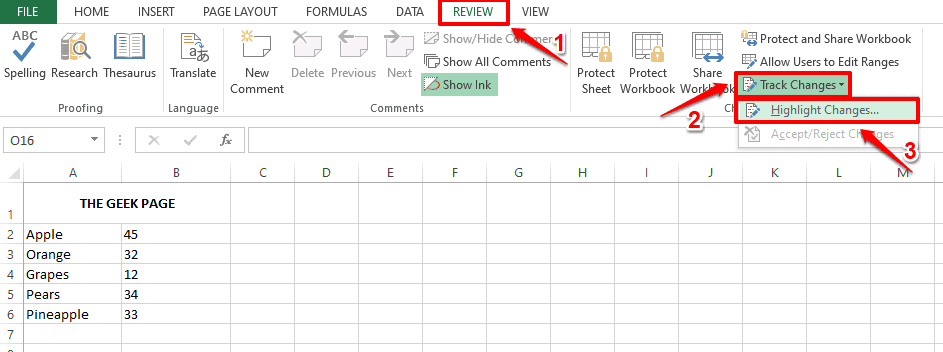Функция затенения полей - это новая концепция, которую вы найдете в Microsoft Word 16. Она помогает вам как можно быстрее находить различные поля в документах. Это происходит, когда вы просто выбираете поле или перемещаете к нему точку вставки, заставляя приложение Word выделить результат всего поля. Это особенно полезно, когда вы просматриваете их на небольших устройствах, таких как планшеты или ноутбуки. Хотя у него есть свои плюсы, это может отвлекать некоторых из нас, и вам иногда нужно отключать его.
Когда вы выбираете или помещаете курсор в поле, оно становится затемненным. Когда вы выбираете все поле, оно становится затененным и подсвеченным.
Давайте теперь пролистаем различные шаги, чтобы добиться этого.
Отключить функцию затенения поля
Шаг 1. Откройте Microsoft Word 2016 приложение из меню поиска. Для этого вам необходимо предварительно загрузить пакет Office 16. Он доступен в качестве пробной версии в течение первого месяца, после чего вам нужно будет подписаться на нее.
Шаг 2: Откройте
Недавний опция, которая присутствует в верхнем левом углу, чтобы выбрать файл по вашему выбору. Он содержит самые последние созданные файлы Word.
Шаг 3: Нажмите на Параметры вариант, прокрутив вниз, выбрав Параметры файла в меню вверху.

Шаг 4:
После того, как вы нажмете на меню «Параметры», появится следующее окно. Выбрать Передовой вариант в левой части появившегося окна.

Когда вы нажмете на нее, вы найдете справа различные параметры настроек, такие как пользовательский интерфейс, параметры запуска и т. Д., Которые вы можете изменить без каких-либо ограничений безопасности.
Шаг 5: Теперь мы подошли к тому, чтобы действительно выполнить намеченную задачу. Прокрутите вниз до списков под Показать содержимое документа где вы найдете опцию под названием затенение поля.

Когда вы нажмете на текстовое поле рядом с ним, вы попадете к трем параметрам, где вам потребуется нажать на Никогда вариант.
Когда вы сделаете все это, вам больше никогда не придется отвлекаться на затенение поля. Попробуйте!